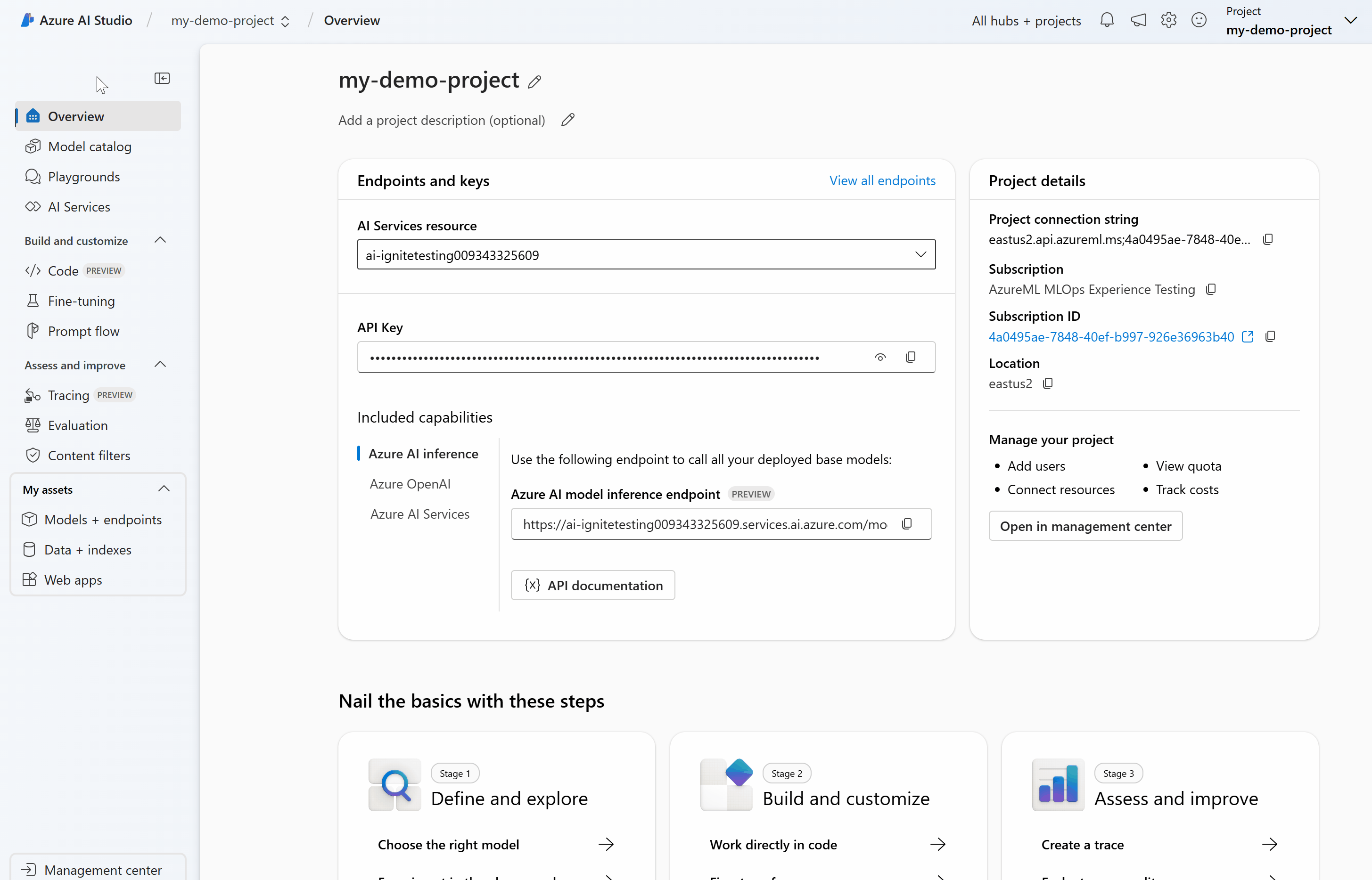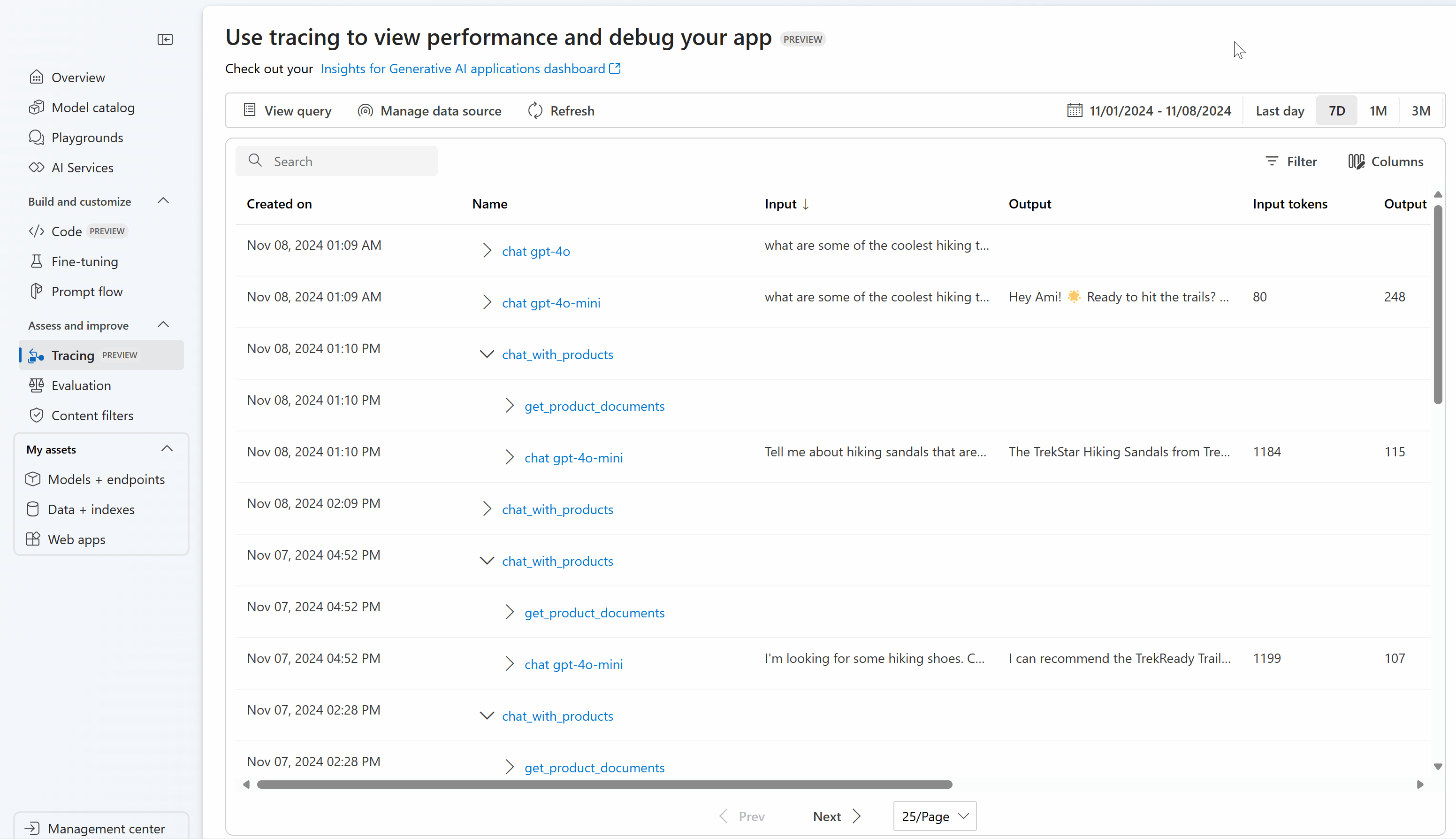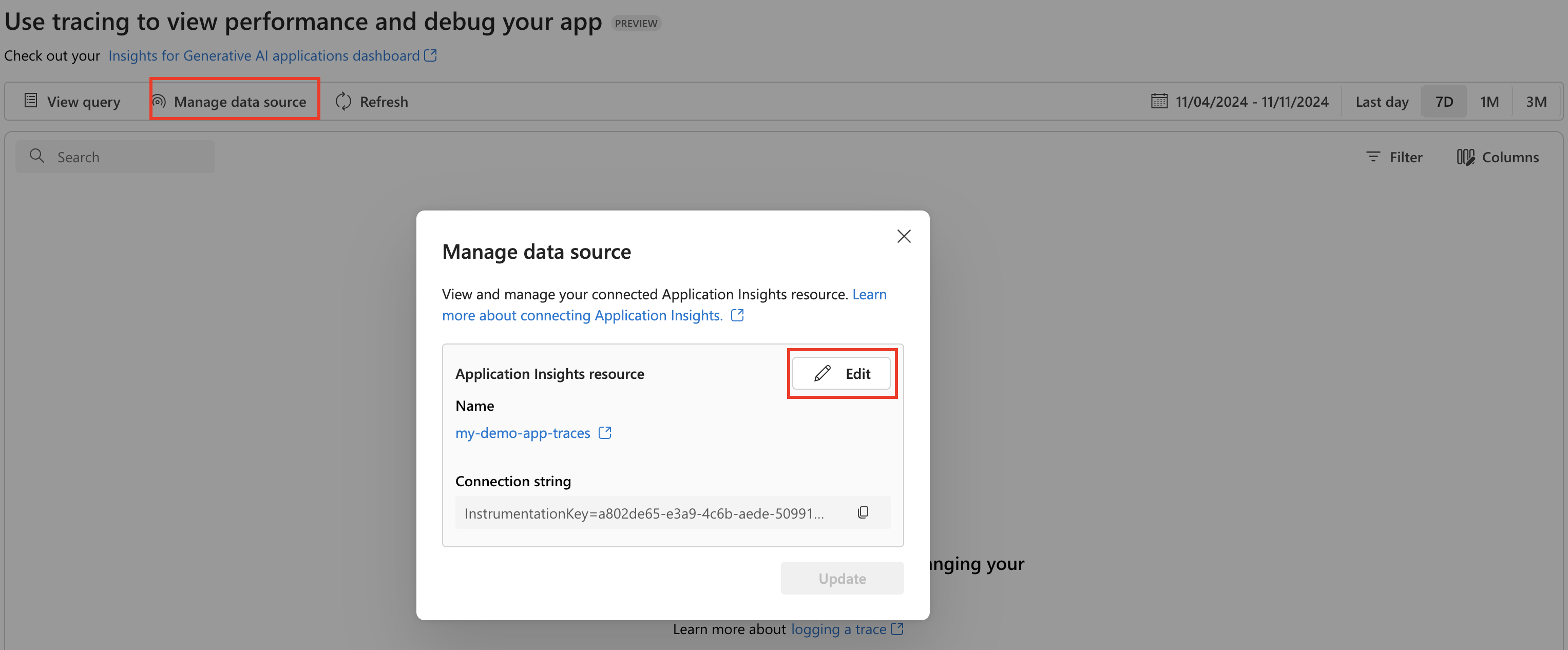Visualización de los seguimientos
Importante
Los elementos marcados (versión preliminar) en este artículo se encuentran actualmente en versión preliminar pública. Esta versión preliminar se ofrece sin acuerdo de nivel de servicio y no se recomienda para las cargas de trabajo de producción. Es posible que algunas características no sean compatibles o que tengan sus funcionalidades limitadas. Para más información, consulte Términos de uso complementarios de las Versiones Preliminares de Microsoft Azure.
Después de instrumentar la aplicación para registrar seguimientos, veamos cómo puede ver los seguimientos en soluciones locales y en la nube para depurar la aplicación.
Visualización de los seguimientos para la depuración local
Para habilitar los seguimientos localmente, tiene dos opciones:
- Con Prompty, puede realizar un seguimiento de la aplicación con Azure AI Inference SDK, que ofrece visibilidad mejorada y solución de problemas simplificada para aplicaciones basadas en LLM. Este método sigue la especificación de OpenTelemetry, al capturar y visualizar los detalles de ejecución interna de cualquier aplicación de IA, lo que mejora la experiencia de desarrollo en general. Para más información, consulte Depuración de Prompty.
- Aspire Dashboard: un panel de OpenTelemetry gratuito y de código abierto para comprender en profundidad las aplicaciones de su máquina de desarrollo local. Para más información, consulte Aspire Dashboard.
Visualización de los seguimientos en el portal de Azure AI Foundry
Para poder iniciar sesión en el portal de Azure AI Foundry, asocie un recurso de Application Insights al proyecto.
- Vaya al proyecto en el portal de Azure AI Foundry.
- Seleccione la página Seguimiento en el lado izquierdo.
- Seleccione Crear nuevo para asociar un nuevo recurso de Application Insights al proyecto.
- Especifique un nombre y seleccione Crear.
A continuación, instale el SDK de opentelemetry:
%pip install azure-monitor-opentelemetry
Ahora habilite el seguimiento con la salida en la consola:
import os
from azure.monitor.opentelemetry import configure_azure_monitor
os.environ['AZURE_TRACING_GEN_AI_CONTENT_RECORDING_ENABLED'] = 'true'
# Enable Azure Monitor tracing
application_insights_connection_string = project.telemetry.get_connection_string()
if not application_insights_connection_string:
print("Application Insights was not enabled for this project.")
print("Enable it via the 'Tracing' tab in your AI Studio project page.")
exit()
configure_azure_monitor(connection_string=application_insights_connection_string)
Por último, ejecute una llamada de inferencia. La llamada se registra en Estudio de IA de Azure. Este código imprime un vínculo a los seguimientos.
response = chat.complete(
model="gpt-4o-mini",
messages=[
{"role": "system", "content": "You are an AI assistant that is a travel planning expert especially with National Parks."},
{"role": "user", "content": "Hey, can you recommend me trails I should go on when I visit Mount Rainier?"},
]
)
print("View traces at:")
print(f"https://ai.azure.com/tracing?wsid=/subscriptions/{project.scope['subscription_id']}/resourceGroups/{project.scope['resource_group_name']}/providers/Microsoft.MachineLearningServices/workspaces/{project.scope['project_name']}")
Seleccione el vínculo y empiece a ver seguimientos en Estudio de IA de Azure.
Depuración y filtrado de seguimientos
En el proyecto, puede filtrar los seguimientos mientras los ve.
Al seleccionar un seguimiento, puedo recorrer cada intervalo e identificar problemas mientras observo cómo responde mi aplicación.
Actualización del recurso de Application Insights asociado
Para actualizar el recurso de Application Insights que está asociado al proyecto, vaya a Administrar origen de datos y Editar para cambiar a un nuevo recurso de Application Insights.
Visualización de los seguimientos en Azure Monitor
Si registró seguimientos con el fragmento de código anterior, está listo para ver los seguimientos en Application Insights de Azure Monitor. Puede abrir Application Insights desde Administrar origen de datos y usar la vista de detalles de transacciones de un extremo a otro para investigar más a fondo.
Para más información sobre cómo enviar seguimientos de inferencia de Azure AI a Azure Monitor y crear un recurso de Azure Monitor, consulte la documentación de Azure Monitor OpenTelemetry.
Visualización de los intervalos y seguimientos de IA generativa
En el proyecto de Estudio de IA de Azure, también puede abrir el panel personalizado que proporciona información específica para ayudarle a supervisar la aplicación de IA generativa.
En este libro de Azure, puede ver los intervalos de Gen AI y pasar a la vista de detalles de transacciones de un extremo a otro de Azure Monitor para profundizar e investigar.
Para más información sobre el uso de este libro para supervisar la aplicación, consulte la documentación sobre los libros de Azure.